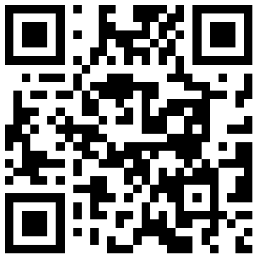
品牌类型:联想拯救者R9000p
系统版本:Windows 10
软件版本:Adobe Photoshop CC 2019
Photoshop要在图片上添加文字,可以利用文字工具进行操作,具体步骤如下:
1、在电脑桌面打开Photoshop,进入ps;

2、进入ps后,把要添加文字的图片拖入ps中;

3、拖入图片后,点击左侧工具栏中的“T”图标,在跳出的选项中,以横排文字工具为例,点击它;

4、然后点击图片需要添加文字的部分,然后输入要添加的文字;

5、文字添加完成后,点击上方的对号图标即可保存该文字图层。

 不知秋思落谁家作者是谁?
不知秋思落谁家作者是谁?  娉婷十五胜天仙,白日姮娥旱地莲什么意思
娉婷十五胜天仙,白日姮娥旱地莲什么意思  前路漫漫当克己当慎独是谁提出?
前路漫漫当克己当慎独是谁提出?  曹冲用了什么办法救了库吏一命
曹冲用了什么办法救了库吏一命  “以色事他人,能得几时好”感慨的是谁?
“以色事他人,能得几时好”感慨的是谁?  湖北理工学院是几本大学?
湖北理工学院是几本大学?  人心不足蛇吞象什么意思?
人心不足蛇吞象什么意思?  钱学森谁的贡献有什么?
钱学森谁的贡献有什么?  命理学中三合局及其透干对月令本气起到哪些影响
命理学中三合局及其透干对月令本气起到哪些影响  命理学中分析命主八字的富贵贫穷都有哪些技巧
命理学中分析命主八字的富贵贫穷都有哪些技巧  命理学中贫贱无用之人的命造格局都有哪些特点
命理学中贫贱无用之人的命造格局都有哪些特点  命理学中如何通过微观格局来分析命主的运势吉凶
命理学中如何通过微观格局来分析命主的运势吉凶  天秤座2023年7月财运情况综合分析
天秤座2023年7月财运情况综合分析  解析命理学中如何推断出命主会嫁给什么样的丈夫
解析命理学中如何推断出命主会嫁给什么样的丈夫  八字中导致命主桃花泛滥一世风流的命造都有哪些特点
八字中导致命主桃花泛滥一世风流的命造都有哪些特点  手相和面相不符合怎么办 手相和面相哪个更准
手相和面相不符合怎么办 手相和面相哪个更准 



